Anuncio
Te rompería el corazón si perdieras todos los datos en tu teléfono Android, ¿verdad? Años de contactos, fotos, documentos, textos y más son imposibles o requieren mucho tiempo para reemplazar.
Desafortunadamente, Android no incluye una opción de copia de seguridad fácil con un solo toque para proteger todo en su teléfono. Le mostraremos cómo hacer una copia de seguridad de su dispositivo Android correctamente para que no pierda nada valioso.
Primero: haga una copia de seguridad de la configuración de Android en Google Drive
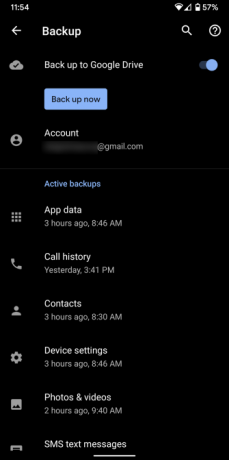
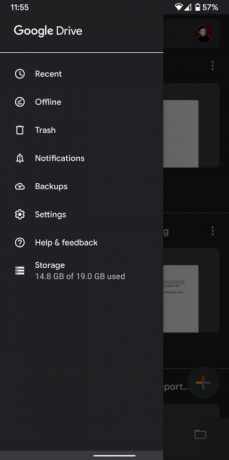

Android ofrece una palanca simple para hacer una copia de seguridad de algunas de sus preferencias, por lo que comenzaremos con eso ya que es rápido. Navegar a Configuración> Sistema> Copia de seguridad y verás un Copia de seguridad en Google Drive botón. Asegúrate de haber habilitado esto; puedes tocar el Copia ahora botón para ejecutar una copia de seguridad si lo desea.
Puede ver las categorías de datos que incluye esta copia de seguridad en la siguiente lista. Protegerá los datos de ciertas aplicaciones, así como su historial de llamadas, contactos y diversas configuraciones del dispositivo, como su fondo de pantalla y opciones de visualización. En los dispositivos Pixel, las copias de seguridad también incluirán SMS y fotos / videos.
Dentro de Google Drive, puedes deslizar el menú de la izquierda y tocar Copias de seguridad para ver los dispositivos vinculados a su cuenta. Toque uno para obtener detalles sobre lo que se hizo una copia de seguridad y cuándo se ejecutó por última vez. Aquí también es donde puede eliminar las copias de seguridad, si es necesario.
No puede restaurar estos datos individualmente como con otras aplicaciones de respaldo. En cambio, cuando inicia sesión en su cuenta de Google durante el proceso de configuración de un nuevo dispositivo Android, puede elegir restaurarlo. Esto reinstalará muchas de sus aplicaciones y restaurará sus datos guardados.
Cómo hacer una copia de seguridad de tus fotos en Android



Las fotos a menudo contienen recuerdos invaluables, por lo que perderlos pica más que otros tipos de datos. Afortunadamente, encontrarás muchos Aplicaciones de Android para hacer una copia de seguridad de tus fotos 4 formas de sincronizar y subir fotos al almacenamiento en la nube en AndroidEstas son las mejores aplicaciones para cargar automáticamente fotos de Android a la nube para que nunca pierdas recuerdos preciosos. Lee mas .
Nuestra opción favorita para esto es Google Photos. Google ofrece almacenamiento de fotos gratuito e ilimitado a alta calidad, o copias de seguridad de calidad total que cuentan para el almacenamiento de su cuenta de Google. Instala el Aplicación Google Photos si aún no lo tiene, inicie sesión con su cuenta de Google.
Para habilitar la función de copia de seguridad, deslice hacia afuera el menú izquierdo y vaya a Configuración> Copia de seguridad y sincronización. Asegúrate de tener Copia de seguridad y sincronización habilitado Puedes elegir tu nivel de calidad por debajo de esto. Echa un vistazo en el Copia de seguridad de carpetas del dispositivo sección para hacer una copia de seguridad de fotos que no son de la cámara, como capturas de pantalla, imágenes de redes sociales y similares.
Una vez que todo esté protegido, verá un Copia de seguridad completa mensaje en la pantalla de inicio. Después de esto, puede usar el Liberar espacio opción de la barra lateral izquierda para eliminar las imágenes de su dispositivo. Están respaldados de forma segura en Google Photos, por lo que puede verlos en cualquier momento que esté en línea.
Cómo hacer una copia de seguridad de tus contactos de Android
La forma más fácil de hacer una copia de seguridad de sus contactos es guardarlos en su cuenta de Google en lugar de solo en su teléfono. De esa manera, estarán disponibles en cualquier dispositivo donde inicies sesión con tu cuenta de Google.
El lugar donde guardan sus contactos de manera predeterminada depende del fabricante de su teléfono. Abre el Contactos aplicación y busque un Cuenta predeterminada o Nuevos contactos guardados en opción, y asegúrese de tenerlo guardado en su cuenta de Google.
Si aún no lo tiene instalado, le recomendamos utilizar Aplicación de contactos de Google para mover todo fácilmente. Una vez instalado, abra el menú de la izquierda y diríjase a Configuraciones> Importar y elige el tarjeta SIM opción para copiar cualquier contacto guardado en su dispositivo a su cuenta de Google.
Una vez que se hayan importado, también puede usar la aplicación para hacer una copia de seguridad local de sus contactos. Escoger Exportar en este menú, seleccione la cuenta de Google que desea usar y presione Exportar a archivo .vcf. Este es un pequeño archivo que contiene toda su información de contacto. Puede incluirlo en otros servicios si lo necesita.

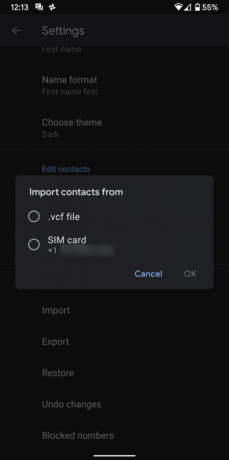
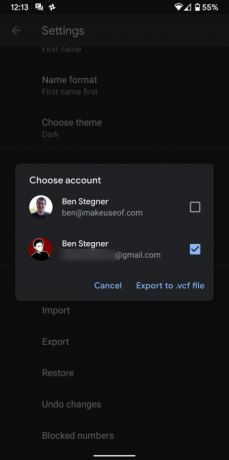
Ahora puedes visitar Contactos de Google en la web para ver y administrar todos tus contactos.
Cómo hacer una copia de seguridad de mensajes de texto en Android
Probablemente no necesite hacer referencia a mensajes de texto antiguos con demasiada frecuencia, pero aún así es bueno tener una copia de seguridad de ellos en algunas situaciones, como recibos o por valor sentimental. Una de las formas más fáciles de hacer una copia de seguridad de los mensajes de texto es usar el programa gratuito Copia de seguridad y restauración de SMS aplicación
Inicie la aplicación y lo guiará a través del proceso de configuración de una copia de seguridad. Usted elegirá qué hacer una copia de seguridad, dónde guardar las copias de seguridad también y con qué frecuencia ejecutarlo en un horario. Ver nuestra guía para hacer copias de seguridad y restaurar mensajes de texto Cómo eliminar, realizar copias de seguridad y recuperar mensajes de texto SMS en AndroidSi necesita eliminar, respaldar o restaurar mensajes de texto en Android, este artículo lo tiene cubierto. Lee mas para más información.
Además, puede considerar usar SMS de pulso, nuestra aplicación favorita de mensajes de texto de Android. Suscribirse por una pequeña tarifa le permite enviar mensajes de texto desde su PC y otros dispositivos. Como tal, realiza una copia de seguridad de sus mensajes en la nube para que pueda acceder a ellos desde cualquier dispositivo en el que inicie sesión. Sin embargo, no recomendamos contar con esto como su única copia de seguridad de SMS.
Copia de seguridad de música, documentos y otros archivos locales
Lo anterior cubre los tipos más importantes de datos de Android de los que querrá hacer una copia de seguridad. Sin embargo, es posible que tenga otros archivos en su teléfono, como música y documentos, que desea proteger. Además, es posible que desee hacer una copia de seguridad de los datos de ciertas aplicaciones.
Para hacer una copia de seguridad de algunos archivos aquí y allá, puede usar un servicio de almacenamiento en la nube como Google Drive. Abra la aplicación y toque el Más icono, golpe Subir, luego ubique el archivo que desea respaldar en el almacenamiento en la nube. Si tiene muchos archivos para respaldar, consulte los métodos a continuación para obtener formas más eficientes de hacerlo.
No necesita preocuparse por hacer una copia de seguridad de nada que esté basado en la nube, como su biblioteca de Spotify. Todo estará en su lugar cuando inicie sesión en un nuevo dispositivo. Sin embargo, si usa aplicaciones que guardan localmente (para almacenar notas, por ejemplo), debe transferirlas a un servicio como Google Keep o Simplenote para que se realicen copias de seguridad en la nube.
Algunas aplicaciones ofrecen sus propias opciones de respaldo en el menú; WhatsApp es un notable ejemplo de esto. Dirigirse a Configuración> Chats> Copia de seguridad de chat para hacer una copia de seguridad de sus mensajes de WhatsApp en Google Drive y configurar una copia de seguridad automática.
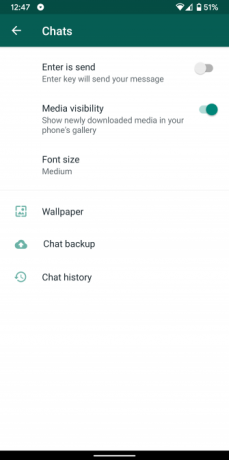

Un tipo final de datos no incluidos en la mayoría de las copias de seguridad es el correo de voz. Dependiendo del fabricante de su teléfono y proveedor de servicios, puede exportar mensajes de voz desde la aplicación de correo de voz.
De lo contrario, puede usar el método un poco torpe de reproducir los mensajes a través del altavoz de su dispositivo (o un cable de audio) y grabarlos en su PC usando una aplicación como Audacia.
Copia de seguridad con una aplicación dedicada


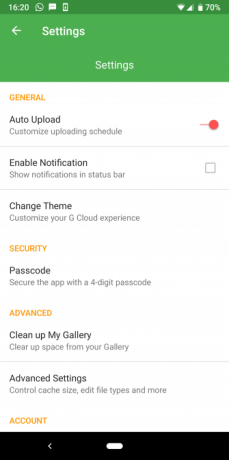
Si encuentra las soluciones anteriores demasiado dispersas, o si desea introducir alguna redundancia con un método de copia de seguridad adicional, encontrará muchas aplicaciones de Android que respaldan su dispositivo por usted.
Uno de los más fáciles de usar es G Cloud (que no es una aplicación de Google). Una vez que cree una cuenta, la aplicación le permite elegir hacer una copia de seguridad de sus fotos, mensajes, su registro de llamadas, música, documentos y más. Es una excelente solución todo en uno si le preocupa perderse algo manualmente.
G Cloud ofrece una cantidad limitada de almacenamiento, pero puede obtener más al completar tareas simples o suscribirse a una suscripción. Se siente como la solución de respaldo que falta para Android. Si no te gusta este, echa un vistazo a Super copia de seguridad y restauración para una utilidad similar
Haga una copia de seguridad del contenido de su teléfono en una PC
Una forma rápida y sucia de hacer una copia de seguridad del resto de los datos de su teléfono es copiar todo en su almacenamiento interno a su computadora. Esto es útil si tiene muchos archivos dispersos y no quiere perderse ninguno de ellos, o si está alcanzando las limitaciones de tamaño de almacenamiento en la nube.
Primero, conecte su dispositivo Android a su computadora con un cable USB. Es posible que deba abrir la notificación titulada Transferencia de archivos USB activada y cambiarlo a Transferencia de archivos antes de que aparezca en Esta PC en tu ordenador. Después de esto, simplemente abra su teléfono desde Esta PC y copie toda la carpeta a un lugar seguro.

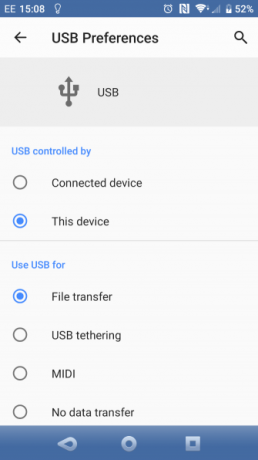
Debido a que Android no te permite acceder a todo en tu teléfono sin acceso de root, esto no hará una copia de seguridad de todo. Por lo tanto, recomendamos emparejarlo con los métodos de copia de seguridad descritos anteriormente. También puedes mirar algunos herramientas para hacer una copia de seguridad de sus datos de Android en su PC 4 herramientas para hacer una copia de seguridad de su dispositivo Android en su PCHacer una copia de seguridad de su dispositivo Android en una PC es la mejor manera de garantizar que nunca pierda datos valiosos. Aquí están las mejores soluciones para hacer una copia de seguridad de su teléfono. Lee mas .
Respaldos de dispositivos enraizados
Aquellos con un dispositivo Android rooteado tienen acceso a herramientas de respaldo mucho más potentes sin restricciones. Si bien no recomendamos rootear su dispositivo solo con fines de copia de seguridad, vale la pena conocer esta funcionalidad si ya está rooteado.
Echa un vistazo a Copia de seguridad de titanio si tienes un dispositivo rooteado Si bien la aplicación base es gratuita, debe comprar el Llave Titanium Pro por $ 6 para desbloquear todo. La aplicación sufre de efectos visuales extremadamente desactualizados, pero sigue siendo un nombre confiable en la copia de seguridad de usuarios avanzados.
Haga una copia de seguridad de todo en su dispositivo Android
Ahora ya sabe cómo hacer una copia de seguridad de los distintos tipos de datos en su dispositivo Android. Pensar en el futuro y proteger esta información será vital si alguna vez pierde o rompe su teléfono.
Para más protección, eche un vistazo a las mejores aplicaciones antirrobo de Android Las 7 mejores aplicaciones antirrobo de Android para proteger su dispositivoSi le roban su teléfono Android, necesitará una forma de recuperarlo. Aquí están las mejores aplicaciones antirrobo de Android. Lee mas .
Ben es editor adjunto y gerente de publicación patrocinado en MakeUseOf. Él tiene un B.S. en Sistemas de Información Informática de Grove City College, donde se graduó Cum Laude y con honores en su especialidad. Le gusta ayudar a los demás y le apasionan los videojuegos como medio.

